Isikute ja objektide eemaldamine on graafilise kujunduse ja pilditöötluse põhitehnika. Selles õpetuses näitan sulle, kuidas luua joonistustööriista abil täpne valik, et isikut eemaldada. Ükskõik, kas töötad projekti raames või lihtsalt huvi pärast, see meetod annab sulle palju paindlikkust, et kujutada oma figuure igas soovitud taustas.
Olulised järeldused
- Joonistustööriist võimaldab sul teha täpse kontuurivaliku, mis on ideaalne peente detailide jaoks.
- Punktide vaheline kommunikatsioon on vabastamise kvaliteedi jaoks ülioluline.
- Kruppide kasutamine tasemete haldamises aitab hoida sinu projekti struktureerituna.
Juhend samm-sammult
Samm 1: Ettevalmistus
Alustuseks avad sa oma pildi soovitud graafikatarkvaras. Ole teadlik, et vabastamine võib võtta aega ja nõuab kannatlikkust. Optimeeri oma vaade, seades pildi kõrge eraldusvõimega. Nüüd saad alustada oma joonistustööriista valimisega.
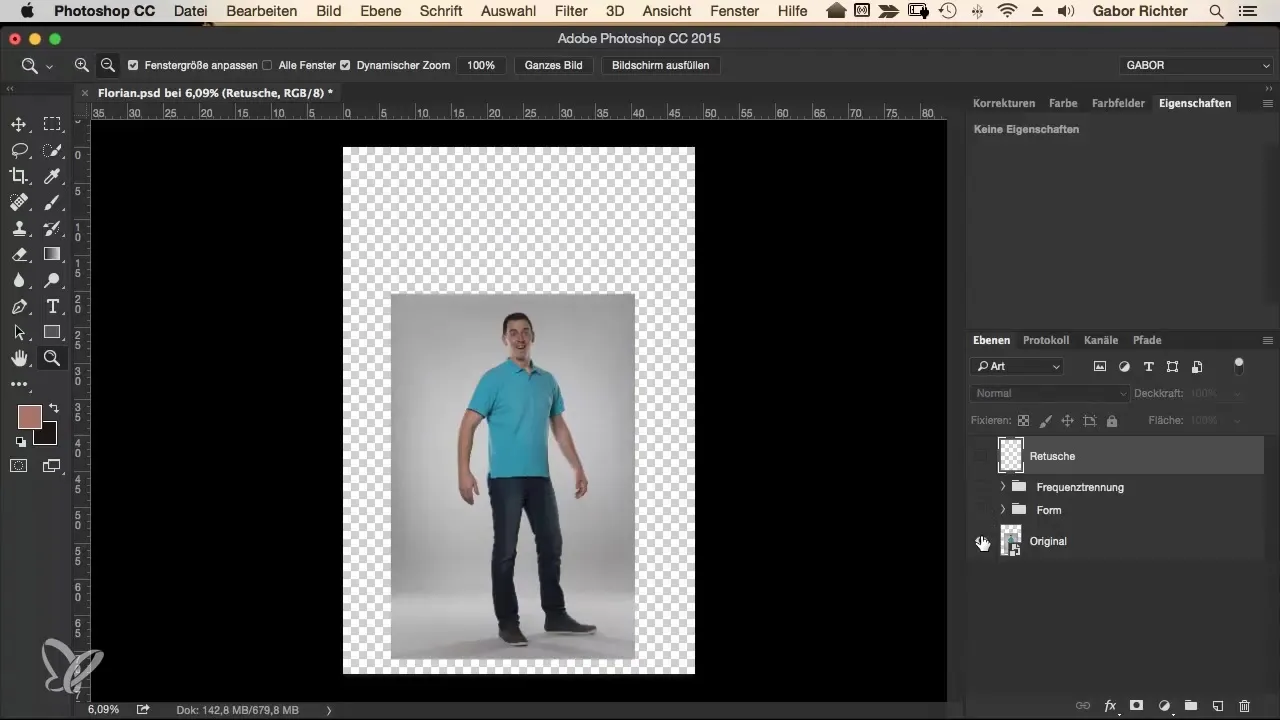
Samm 2: Joonistustööriista valimine
Veendu, et oled valinud joonistustööriista. On oluline, et funktsioon „Kuju“ oleks deaktiveeritud ja „Rea“ aktiveeritud, et saaksid valida servad täpselt. Suumi suurendusega umbes 200%, et näha kõiki detaile hästi.

Samm 3: Esimeste punktide seadmine
Alusta punktide seadmist kontuuride mööda. Ära alusta otse kontuurilt, vaid eemalda kõik, mida sa ei soovi. Eesmärk on hoida kontuurid võimalikult puhtana. Harjuta kaarede tegemist, asetades punkte ja seejärel neid tõmmates, et moodustada voolav joon.
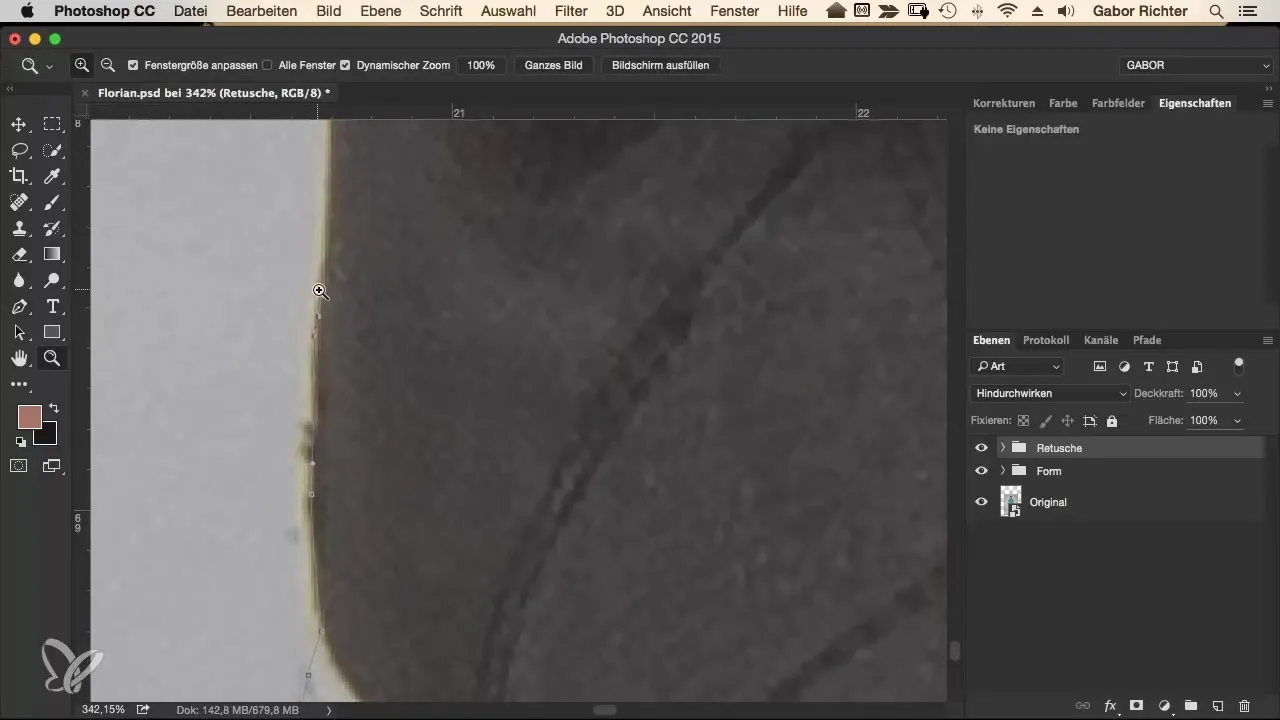
Samm 4: Kontuuride edasine määratlemine
Jätka punktide seadmist. Pööra tähelepanu kontuuride kujule ja hoia piisavat kaugust, et vältida uduseid alasid. Mida rohkem aega sa investeerid, seda täpsem on lõpptulemus. Luba endal kaared vabalt teha; see teeb sinu pildi puhtamaks.
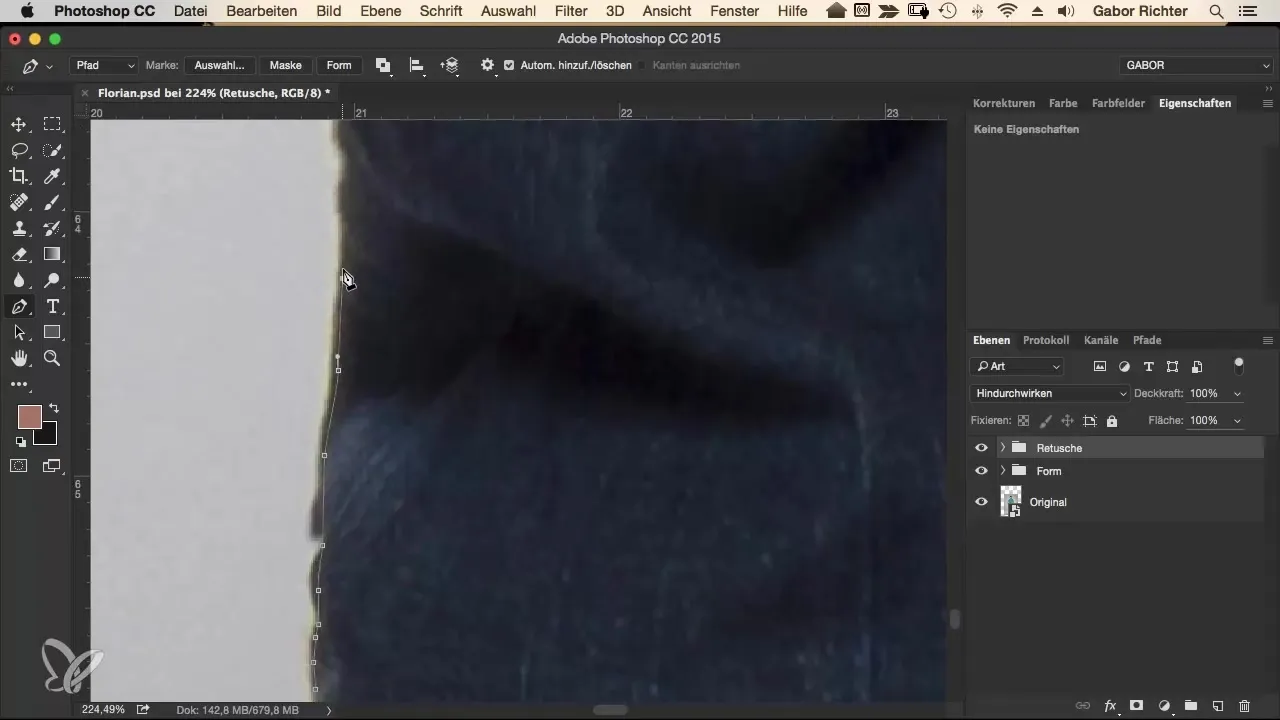
Samm 5: Negatiivsete ruumide kasutamine
Teatud tehnika, mis tagab puhta vabastamise, on soovimatute kumeruste või kortsude eemaldamine. Kui näed selliseid alasid, otsusta, et need vabastamise ajal ei sisaldu. Hoia jooned lihtsad ja voolavad, et saavutada meeldiv kuju.
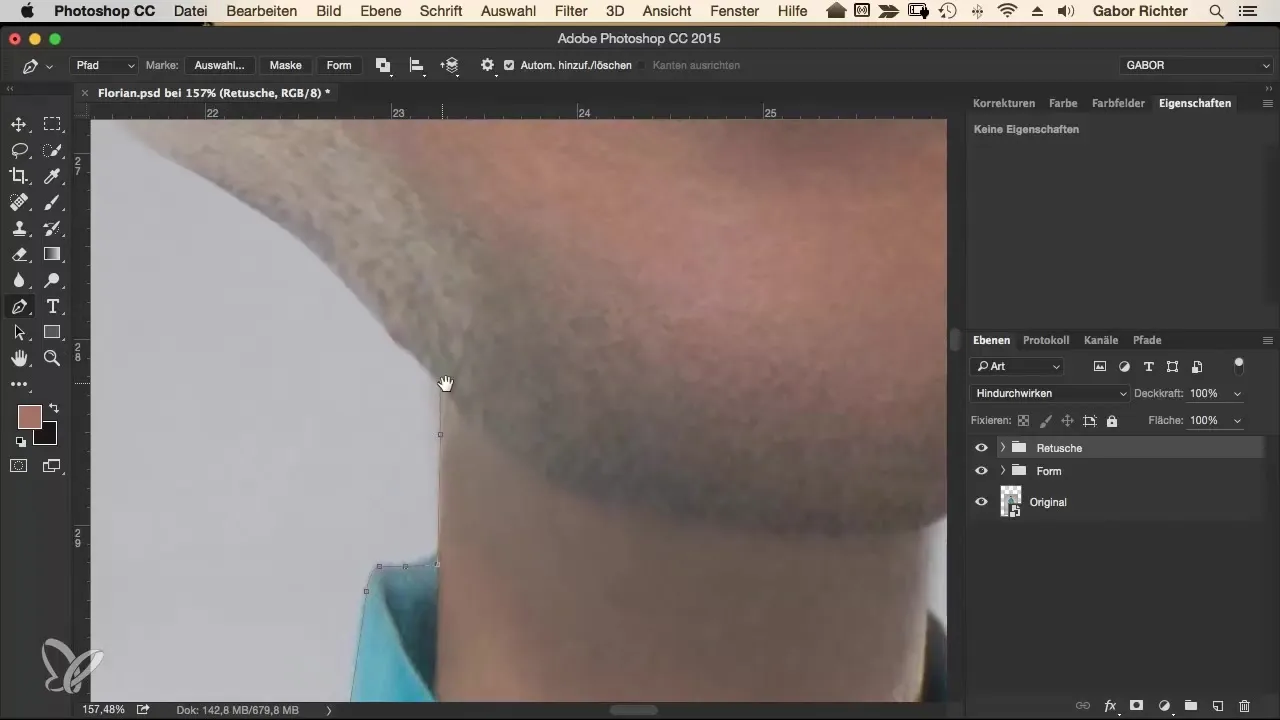
Samm 6: Kannatlikkus
Vabastamine võib olla monotoonne ülesanne, seetõttu on kasulik kuulata muusikat või audioraamatuid taustal. See võib leevendada töö monotoonset iseloomu ja aidata sul keskenduda.
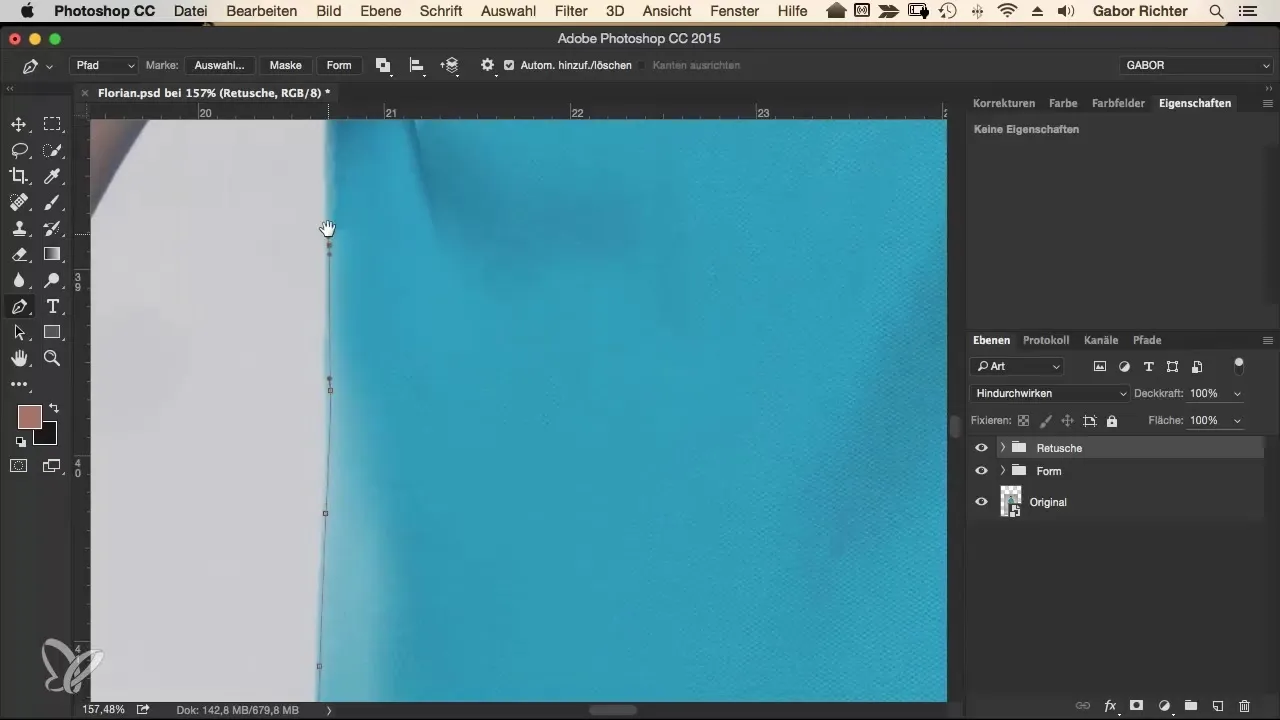
Samm 7: Juukse lõikamine
Kui töötad juuste või väga peente detailidega, võid need esmalt umbkaudu vabastada. Mõnikord on mõistlik mitte arvestada neid esimeses ringis, et hiljem saaks maskide või lihtsate redigeeringutega töötada.
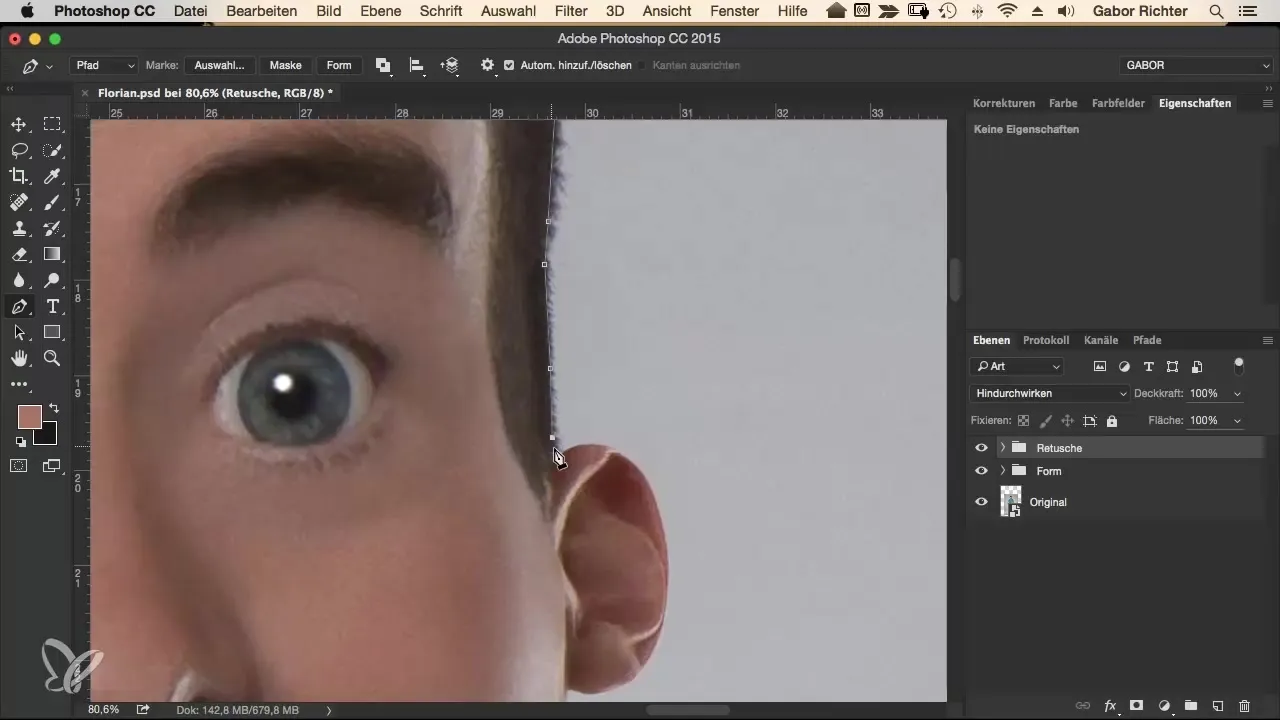
Samm 8: Lõplik valik
Kui oled lõpuks kõik soovitud punktid seadnud, kliki valiku sees paremklahviga ja vali „Valiku loomine“. Näed, et nüüd ilmub mardikjoon, mis määratleb sinu valiku selgelt.
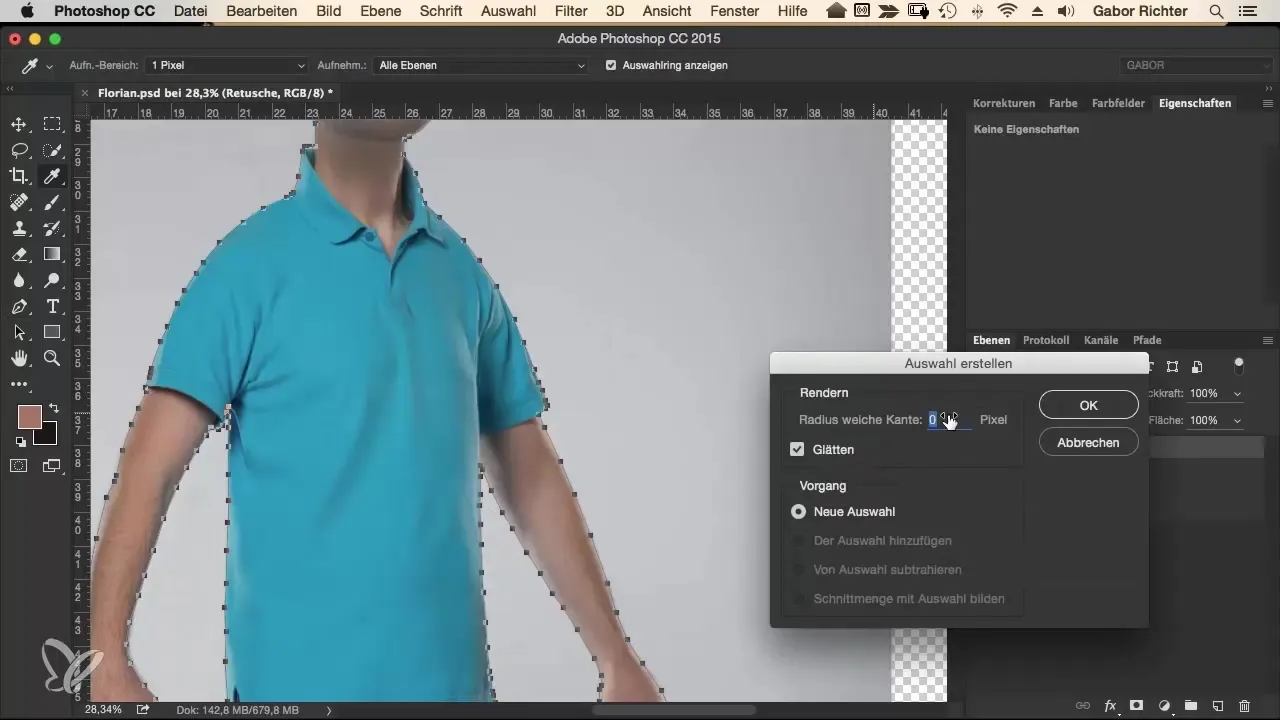
Samm 9: Gruppide kasutamine korrashoiuks
Paki seejärel oma valik uude gruppi. See aitab korraldada eri elemente sinu projektis struktureeritult ja hoida ülevaadet, eriti keerukamate tööde puhul.
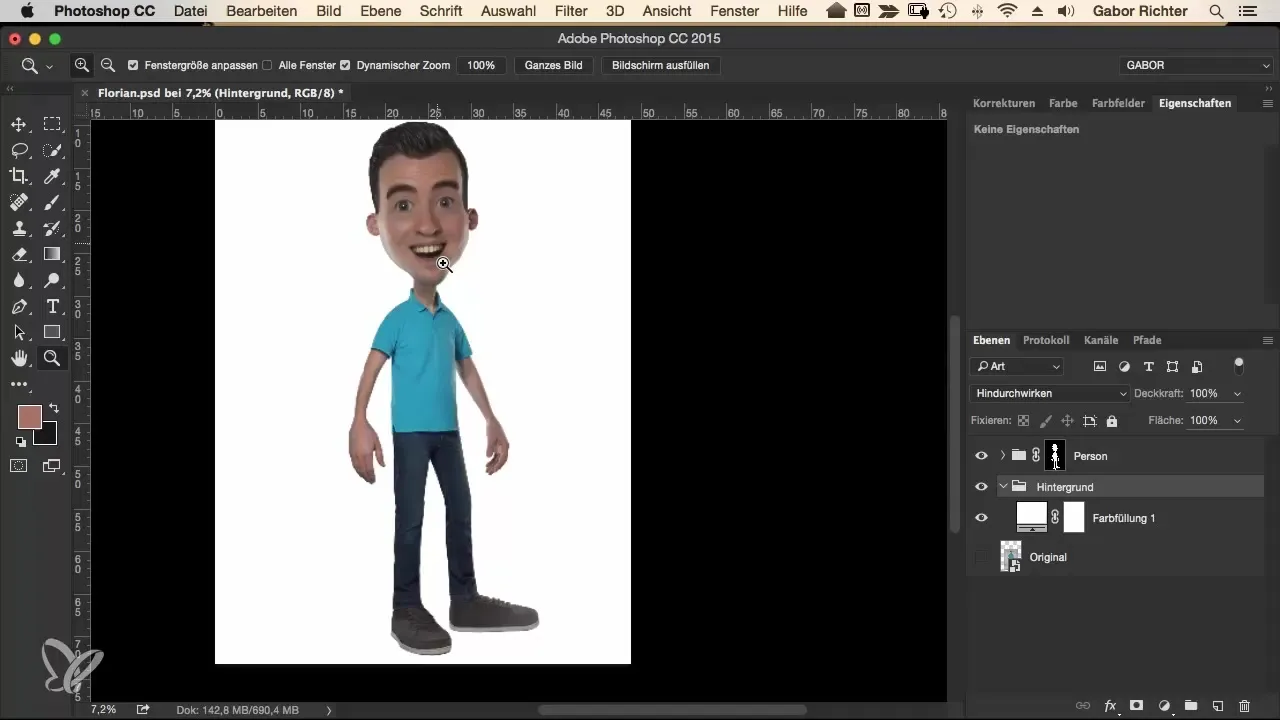
Samm 10: Värvi lisamine
Et anda oma nüüd vabastatud objektile uus taust, loo värvipind allapoole. Vali värv, mis sobib hästi sinu vabastatud objektiga, et luua kontraste.
Kokkuvõte – koomiksistiil, köide 2 – vabastamine joonistustööriistaga
Selles juhendis oled õppinud, kuidas eemaldada isik tõhusalt joonistustööriista abil. Oled tutvunud mõne põhitehnika ja ka edasijõudnutega tööriista kasutamisel ning tead, kuidas saada tulemus puhtaks ja loominguliseks.
Korduma kippuvad küsimused
Kui kaua kestab vabastamine?Aeg sõltub pildi keerukusest, tihti võib see kesta 10–15 minutit.
Kas saan vabastamise automaatseks teha?On teenuseid, mis võtavad vabastamise enda kanda, kuid tulemus võib varieeruda.
Mis ma teen peente juustega?Juukseid saad esmalt umbkaudu vabastada ja hiljem võibolla täiustada maskide abil.


